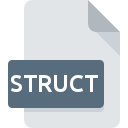
Extension de fichier STRUCT
Microsoft XPS Document Structure
-
DeveloperMicrosoft Corporation
-
Category
-
Popularité2.7 (4 votes)
Qu'est-ce que le fichier STRUCT?
Le nom de format complet des fichiers qui utilisent l’extension STRUCT est Microsoft XPS Document Structure. Microsoft Corporation a défini le format standard Microsoft XPS Document Structure. Le format de fichier STRUCT est compatible avec les logiciels pouvant être installés sur la plate-forme système . Le fichier STRUCT appartient à la catégorie Fichiers de paramètres tout comme 1305 autres extensions de nom de fichier répertoriées dans notre base de données. Le programme le plus populaire pour le traitement des fichiers STRUCT est Windows Notepad, mais les utilisateurs peuvent choisir 4 programmes différents prenant en charge ce format de fichier. Le logiciel nommé Windows Notepad a été créé par Microsoft Corporation. Pour trouver des informations plus détaillées sur le logiciel et les fichiers STRUCT, consultez le site Web officiel du développeur.
Programmes prenant en charge l'extension de fichier STRUCT
Les fichiers avec le suffixe STRUCT peuvent être copiés sur n’importe quel appareil mobile ou plate-forme système, mais il peut ne pas être possible de les ouvrir correctement sur le système cible.
Logiciels desservant le fichier STRUCT
Comment ouvrir un fichier STRUCT?
Les problèmes d'accès à STRUCT peuvent être dus à diverses raisons. Heureusement, la plupart des problèmes courants avec les fichiers STRUCT peuvent être résolus sans connaissances informatiques approfondies, et plus important encore, en quelques minutes à peine. Nous avons préparé une liste qui vous aidera à résoudre vos problèmes avec les fichiers STRUCT.
Étape 1. Téléchargez et installez Windows Notepad
 Les problèmes d'ouverture et d'utilisation des fichiers STRUCT sont probablement dus à l'absence de logiciel compatible avec les fichiers STRUCT présents sur votre ordinateur. Celui-ci est facile. Sélectionnez Windows Notepad ou l'un des programmes recommandés (par exemple, TextEdit, Microsoft XPS Viewer, NotePad++ text editor), téléchargez-le à partir de la source appropriée et installez-le sur votre système. Vous trouverez ci-dessus une liste complète des programmes prenant en charge les fichiers STRUCT, classés selon les plates-formes système pour lesquelles ils sont disponibles. La méthode la plus sûre de téléchargement de Windows Notepad installé consiste à se rendre sur le site Web du développeur (Microsoft Corporation) et à télécharger le logiciel à l'aide des liens fournis.
Les problèmes d'ouverture et d'utilisation des fichiers STRUCT sont probablement dus à l'absence de logiciel compatible avec les fichiers STRUCT présents sur votre ordinateur. Celui-ci est facile. Sélectionnez Windows Notepad ou l'un des programmes recommandés (par exemple, TextEdit, Microsoft XPS Viewer, NotePad++ text editor), téléchargez-le à partir de la source appropriée et installez-le sur votre système. Vous trouverez ci-dessus une liste complète des programmes prenant en charge les fichiers STRUCT, classés selon les plates-formes système pour lesquelles ils sont disponibles. La méthode la plus sûre de téléchargement de Windows Notepad installé consiste à se rendre sur le site Web du développeur (Microsoft Corporation) et à télécharger le logiciel à l'aide des liens fournis.
Étape 2. Mettez à jour Windows Notepad vers la dernière version.
 Si Windows Notepad est déjà installé sur vos systèmes et que les fichiers STRUCT ne sont toujours pas ouverts correctement, vérifiez si vous disposez de la version la plus récente du logiciel. Parfois, les développeurs de logiciels introduisent de nouveaux formats qui prennent déjà en charge les nouvelles versions de leurs applications. Cela peut expliquer en partie pourquoi les fichiers STRUCT ne sont pas compatibles avec Windows Notepad. Tous les formats de fichiers gérés correctement par les versions précédentes d'un programme donné devraient également pouvoir être ouverts avec Windows Notepad.
Si Windows Notepad est déjà installé sur vos systèmes et que les fichiers STRUCT ne sont toujours pas ouverts correctement, vérifiez si vous disposez de la version la plus récente du logiciel. Parfois, les développeurs de logiciels introduisent de nouveaux formats qui prennent déjà en charge les nouvelles versions de leurs applications. Cela peut expliquer en partie pourquoi les fichiers STRUCT ne sont pas compatibles avec Windows Notepad. Tous les formats de fichiers gérés correctement par les versions précédentes d'un programme donné devraient également pouvoir être ouverts avec Windows Notepad.
Étape 3. Configurez l’application par défaut pour ouvrir les fichiers STRUCT en Windows Notepad
Si la dernière version de Windows Notepad est installée et que le problème persiste, sélectionnez-le comme programme par défaut à utiliser pour gérer STRUCT sur votre appareil. Le processus d’association des formats de fichier à une application par défaut peut différer selon les plates-formes, mais la procédure de base est très similaire.

La procédure pour changer le programme par défaut dans Windows
- En cliquant sur le bouton STRUCT avec le bouton droit de la souris, vous obtiendrez un menu dans lequel vous devrez sélectionner l’option
- Sélectionnez →
- La dernière étape consiste à sélectionner l'option , indiquez le chemin du répertoire dans le dossier où Windows Notepad est installé. Il ne vous reste plus qu'à confirmer votre choix en sélectionnant Toujours utiliser ce programme pour ouvrir les fichiers STRUCT, puis en cliquant sur .

La procédure pour changer le programme par défaut dans Mac OS
- Cliquez avec le bouton droit sur le fichier STRUCT et sélectionnez
- Ouvrez la section en cliquant sur son nom
- Sélectionnez Windows Notepad et cliquez sur
- Si vous avez suivi les étapes précédentes, un message devrait apparaître: Cette modification sera appliquée à tous les fichiers avec l'extension STRUCT. Ensuite, cliquez sur le bouton pour finaliser le processus.
Étape 4. Recherchez les erreurs dans le fichier STRUCT
Si vous avez suivi les instructions des étapes précédentes et que le problème n'est toujours pas résolu, vous devez vérifier le fichier STRUCT en question. Des problèmes d’ouverture du fichier peuvent survenir pour diverses raisons.

1. Vérifiez que le STRUCT en question n'est pas infecté par un virus informatique
Si le STRUCT est effectivement infecté, il est possible que le malware l'empêche de s'ouvrir. Analysez le fichier STRUCT ainsi que votre ordinateur contre les logiciels malveillants ou les virus. Si le scanner a détecté que le fichier STRUCT est dangereux, procédez comme indiqué par le programme antivirus pour neutraliser la menace.
2. Vérifiez si le fichier est corrompu ou endommagé
Avez-vous reçu le fichier STRUCT en question d'une personne différente? Demandez-lui de l'envoyer une fois de plus. Pendant le processus de copie du fichier, des erreurs peuvent survenir rendant le fichier incomplet ou corrompu. Cela pourrait être la source de problèmes rencontrés avec le fichier. Si le fichier STRUCT n'a été que partiellement téléchargé depuis Internet, essayez de le télécharger à nouveau.
3. Vérifiez si l'utilisateur avec lequel vous êtes connecté dispose des privilèges d'administrateur.
Parfois, pour accéder aux fichiers, l'utilisateur doit avoir des privilèges d'administrateur. Déconnectez-vous de votre compte actuel et connectez-vous à un compte disposant de privilèges d'accès suffisants. Ouvrez ensuite le fichier Microsoft XPS Document Structure.
4. Vérifiez si votre système peut gérer Windows Notepad
Si le système est soumis à de lourdes charges, il ne sera peut-être pas en mesure de gérer le programme que vous utilisez pour ouvrir les fichiers avec l'extension STRUCT. Dans ce cas, fermez les autres applications.
5. Vérifiez si vous disposez des dernières mises à jour du système d'exploitation et des pilotes.
Les versions les plus récentes des programmes et des pilotes peuvent vous aider à résoudre les problèmes liés aux fichiers Microsoft XPS Document Structure et à assurer la sécurité de votre périphérique et de votre système d'exploitation. Il se peut que les fichiers STRUCT fonctionnent correctement avec un logiciel mis à jour qui corrige certains bogues du système.
Voulez-vous aider?
Si vous disposez des renseignements complémentaires concernant le fichier STRUCT nous serons reconnaissants de votre partage de ce savoir avec les utilisateurs de notre service. Utilisez le formulaire qui se trouve ici et envoyez-nous les renseignements sur le fichier STRUCT.

 Windows
Windows 


 MAC OS
MAC OS 
 Linux
Linux 
